其他網路設定
按照網路環境設定下列項目。
設定 FTP 的 PASV 模式
PASV 是在檔案傳輸期間所使用的 FTP 通訊模式。在此設定中按 <開啟> 之後,即使本機位於防火牆內,也能夠連接至 FTP 伺服器。請事前確認已經在 FTP 伺服器端設定 PASV 模式。
 (設定/註冊)
(設定/註冊)  <參數選擇>
<參數選擇>  <網路>
<網路>  <TCP/IP設定>
<TCP/IP設定>  <使用FTP PASV模式>
<使用FTP PASV模式>  <開啟>
<開啟>  <確定>
<確定>進行 SNTP 設定
SNTP 是使用網路上的時間伺服器調整時間的通訊協定。假使在存取 LDAP 伺服器的時候完成安全認證,在需要調整本機與伺服器之間的時間時會使用 SNTP。預先設定時差 (時區),因為將按照國際標準時間 (UTC) 採取動作。設定日期/時間
1
按下  (設定/註冊)。
(設定/註冊)。
 (設定/註冊)。
(設定/註冊)。2
按 <參數選擇>  <網路>
<網路>  <TCP/IP設定>
<TCP/IP設定>  <SNTP設定>。
<SNTP設定>。
 <網路>
<網路>  <TCP/IP設定>
<TCP/IP設定>  <SNTP設定>。
<SNTP設定>。3
按 <使用SNTP> 中的 <開啟>,並進行必要的設定。
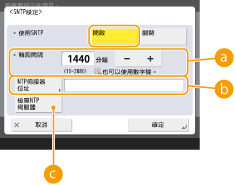
 <輪詢間隔>
<輪詢間隔>指定用以調整時間的預訂間隔,以分鐘為單位。
 <NTP伺服器位址>
<NTP伺服器位址>輸入 NTP 伺服器的 IP 位址。在使用 DNS 伺服器(而非 IP 位址)時,可以使用英數字元輸入 "host name.domain name" (FQDN)。(範例:"ntp.example.com")。
 <檢查NTP伺服器>
<檢查NTP伺服器>您可以檢查註冊伺服器和 SNTP 之間的通訊狀態。當連接正確完成時,將會顯示「OK」 。但是僅會確認通訊狀態,而不會執行時間調整。

若要透過 SNTP 向 NTP 伺服器進行時間同步,請預先設定需要使用本機的所在地時區。設定日期/時間
如果未設定 SNTP,本機可能在使用特定服務時存取外部 SNTP 伺服器以同步時鐘。
4
按 <確定>。
5
按下  (設定/註冊)
(設定/註冊)  <是>。
<是>。
 (設定/註冊)
(設定/註冊)  <是>。
<是>。從裝置管理系統監控本機
使用裝置管理軟體時,可以透過伺服器在網路上收集/管理各種資訊,例如設定資訊、位址資訊及裝置故障資訊。
1
按下  (設定/註冊)。
(設定/註冊)。
 (設定/註冊)。
(設定/註冊)。2
按 <參數選擇>  <網路>
<網路>  <TCP/IP設定>
<TCP/IP設定>  <多點傳送發現設定>。
<多點傳送發現設定>。
 <網路>
<網路>  <TCP/IP設定>
<TCP/IP設定>  <多點傳送發現設定>。
<多點傳送發現設定>。3
將 <回應> 設定為 <開啟>,並且按 <範圍名稱>,然後輸入範圍名稱。
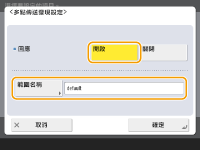
在 <範圍名稱> 中輸入使用多點傳送發現設定所指定的範圍名稱。
4
按 <確定>。
5
按下  (設定/註冊)
(設定/註冊)  <是>。
<是>。
 (設定/註冊)
(設定/註冊)  <是>。
<是>。